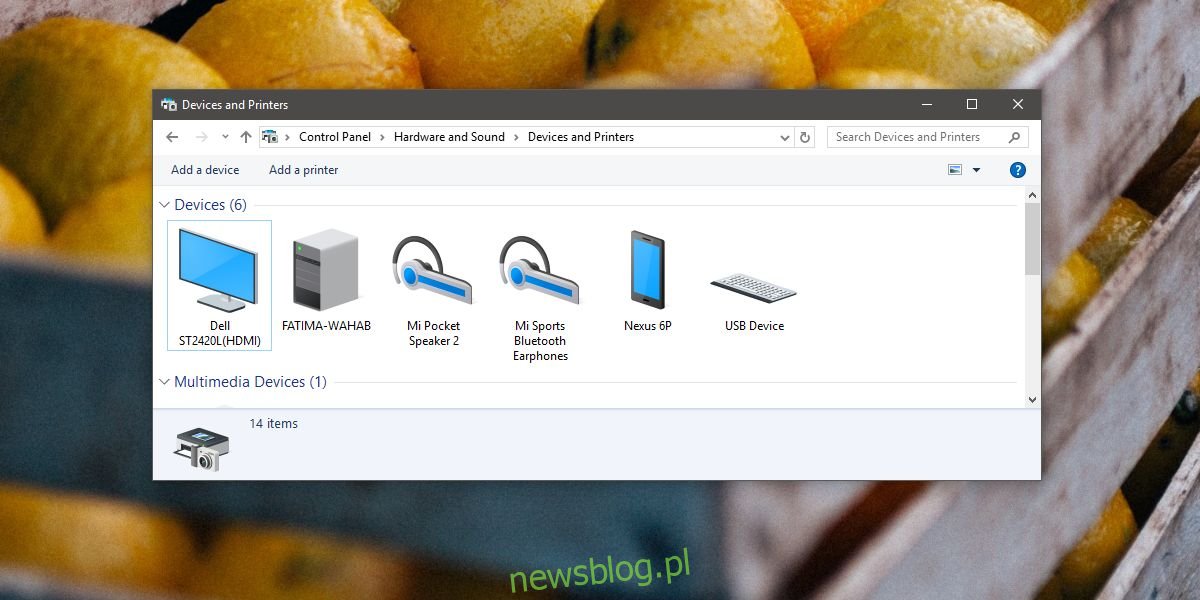Podłączanie urządzenia Bluetooth w systemie Windows 10 jest mniej więcej takie samo. Przejdź do aplikacji Ustawienia lub Panelu sterowania, znajdź właściwy ekran ustawień i dodaj urządzenie Bluetooth. W przypadku głośników, telefonów, klawiatur, myszy i słuchawek Bluetooth proces jest taki sam. Są jednak wyjątki i okaże się, że nie zawsze jest łatwo podłączyć słuchawki Bluetooth w systemie Windows 10. Problemy mają mniej wspólnego z systemem Windows 10, a więcej z zestawem słuchawkowym.
Spis treści:
Podstawowe kontrole
Upewnić się;
Bluetooth w systemie Windows 10 jest poprawnie skonfigurowany. Jeśli masz problemy z Bluetooth z innymi urządzeniami, musisz je naprawić, zanim będzie można podłączyć urządzenie.
Upewnij się, że urządzenie, np. Słuchawki Bluetooth, są prawidłowo naładowane. Ponadto upewnij się, że nie jest sparowany i połączony z innym urządzeniem, takim jak telefon.
Upewnij się, że urządzenie jest w zasięgu.
Czego potrzebujesz
Będziesz potrzebować;
Twoje słuchawki Bluetooth pod ręką
Instrukcja obsługi słuchawek Bluetooth. Prawdopodobnie możesz go znaleźć w Internecie, jeśli zgubiłeś ten, który był z nim.
Parowanie słuchawek Bluetooth
Słuchawki Bluetooth nie są przeznaczone specjalnie do użytku z telefonami. Prawie wszystko, co można połączyć z urządzeniem Bluetooth, może sparować się i połączyć ze słuchawkami. Aby zapobiec parowaniu lub łączeniu się słuchawek Bluetooth z nieautoryzowanymi urządzeniami, często mają one sposób na uwierzytelnienie połączenia. Często jest uwierzytelniany przez naciśnięcie lub naciśnięcie i przytrzymanie przycisku na słuchawkach. W tym miejscu pojawia się instrukcja obsługi słuchawek. Zajrzyj do sekcji opisującej sposób parowania. Wskazówki mogą dotyczyć telefonu, ale będą działać na innych urządzeniach.
Łączenie w systemie Windows 10
Możesz podłączyć słuchawki Bluetooth zarówno z aplikacji Ustawienia, jak i aplikacji Panel sterowania. Jeśli chcesz użyć aplikacji Ustawienia, otwórz ją i przejdź do grupy ustawień Urządzenia. Wybierz Bluetooth i inne urządzenia.
Jeśli chcesz połączyć się za pomocą aplikacji Panel sterowania, otwórz Eksplorator plików i wklej następujące elementy na pasku lokalizacji;
Control PanelHardware and SoundDevices and Printers
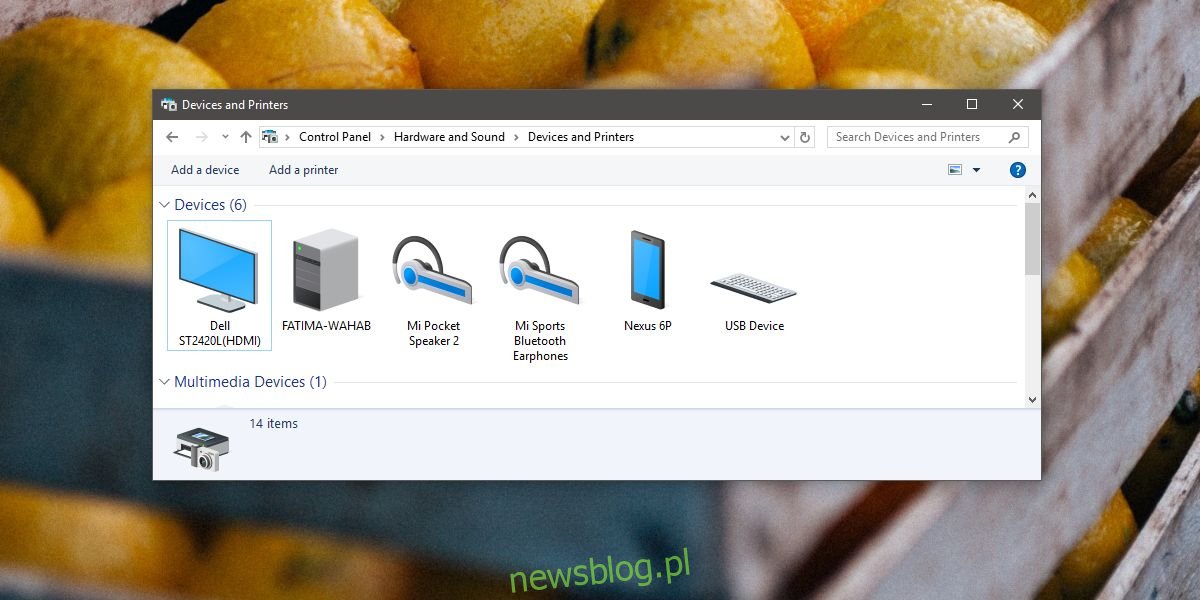
Zarówno w aplikacji Ustawienia, jak iw aplikacji Panel sterowania, poszukaj przycisku Dodaj urządzenie. Gdy system Windows 10 zacznie szukać urządzenia, musisz przejść do trybu parowania na swoim urządzeniu. Naciśnij przycisk lub naciśnij i przytrzymaj przycisk, który przełącza słuchawki w tryb parowania. Windows 10 nie wykryje urządzenia, chyba że jest w trybie parowania.
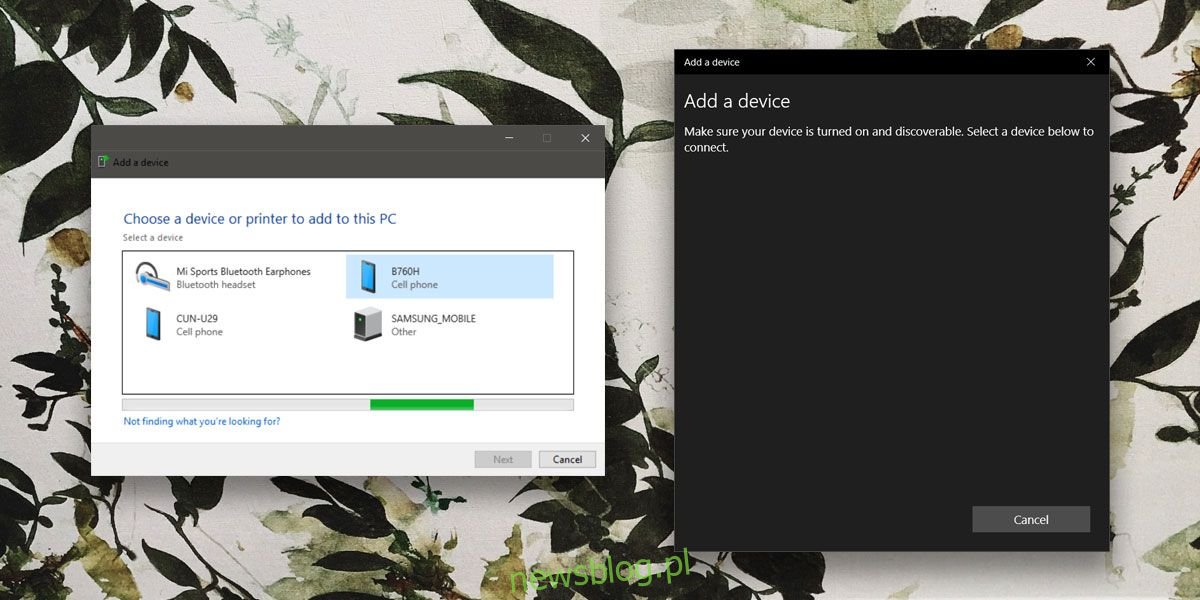
Idealnie byłoby, gdybyś mógł podłączyć słuchawki Bluetooth zarówno z aplikacji Ustawienia, jak i aplikacji Panel sterowania, jednak jeśli jedna z nich zawiedzie, zawsze powinieneś spróbować połączyć się z drugiej aplikacji.